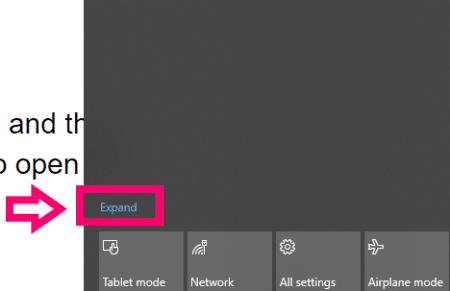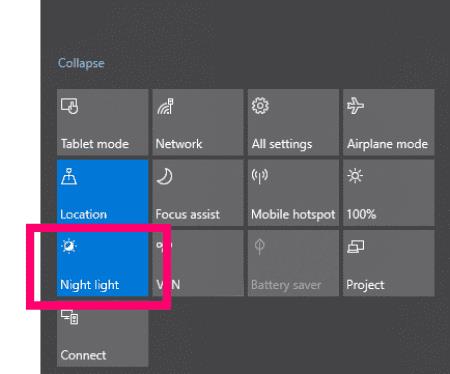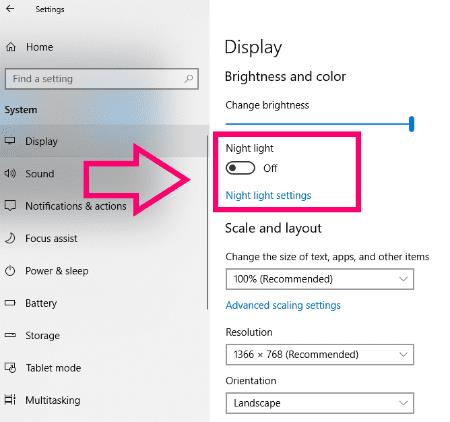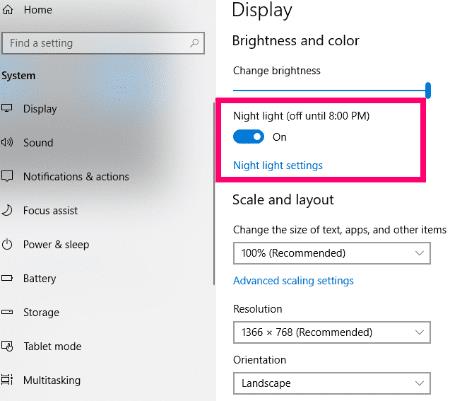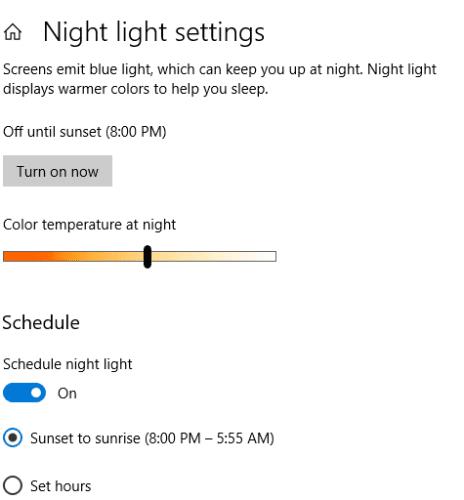Omogočanje filtra modre svetlobe na vašem računalniku se je izkazalo za zmanjšanje obremenitve oči . Novejše različice operacijskega sistema Microsoft Windows 10 imajo vgrajeno funkcijo, ki omogoča izklop modre svetlobe. Uporabite lahko aplikacijo drugega proizvajalca za Windows 8 in 7.
Naprezanje oči ni šala. Če preživite veliko časa za računalnikom ali prenosnikom kot jaz, točno veste, o čem govorim. Oči se vam bodo solzile in začele se boste počutiti pesko. Dejansko lahko začutite napetost in občutek "vlečenja". Hudiča, te tvoje oči so morda celo preprosto utrujene. Ponavadi imam tudi veliko glavobolov, če zaslona nimam pravilno nastavljenega.
Tudi če zmanjšate svetlost zaslona, boste iz zaslona še vedno oddajali modro svetlobo. Te emisije so same po sebi dovolj visoke, da vaše oči začnejo početi vse tiste lepe zabavne stvari, ki sem jih pravkar omenil zgoraj. Ni zabavno, kajne?
Poleg vaših stožcev in palic, ki jih najdemo v mrežnici, obstaja tudi nekaj, kar se imenuje melanopsin. Preprosto povedano, Melanopsin je pigment, ki je občutljiv na modro svetlobo, zaradi česar boste imeli večjo občutljivost na svetlobo.
Kako lahko zmanjšamo obremenitev in občutljivost oči? Na srečo je Microsoft zdaj v vaše nastavitve vključil preprosto ploščo za prilagajanje občutljivosti modre svetlobe. Oglejmo si, kako lahko to vklopite in prilagodite svojim potrebam.
Kako vklopiti filter modre svetlobe v sistemu Windows 10
Najprej istočasno pritisnite tipko »Windows« in črko »A«, da odprete »akcijski center« .
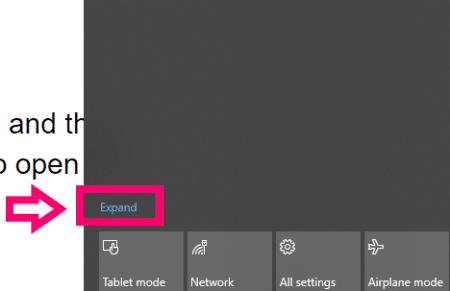
Kliknite tam, kjer piše »Razširi« in nato kliknite kvadrat »Nočna luč«, da ga vklopite.
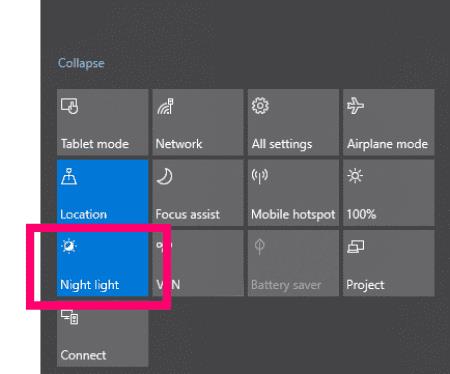
Kliknite na namizju, da zaprete akcijski center, nato pa hkrati pritisnite tipko »Windows« in črko »I«, da odprete svoje nastavitve.
Kliknite prvo možnost, to je »Sistem«, nato pa kliknite »Zaslon« na levi.
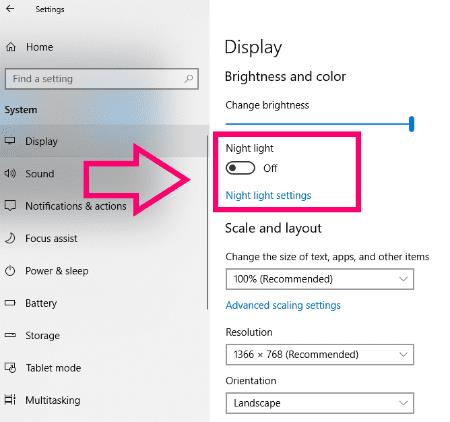
Kliknite, da preklopite gumb »Nočna luč« v položaj za vklop, nato pa kliknite pod, kjer piše »Nastavitve nočne svetlobe« .
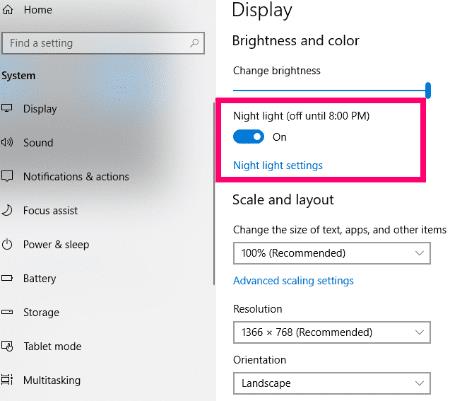
Na tem zaslonu z nastavitvami nočne svetlobe boste videli več možnosti, med katerimi lahko izbirate. Ne morem vam povedati, kaj izbrati: to je stvar osebnih preferenc. Bom pa vam na kratko razložil te nastavitve.
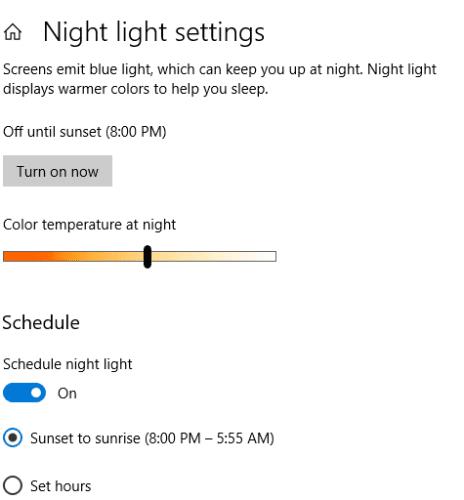
Filter modre svetlobe smo že vklopili. Na vrhu boste opazili, da je nastavljeno, da se ob sončnem vzhodu izklopi – in celo navede točen čas vašega sončnega vzhoda naslednji dan.
Tik pod njim boste videli gumb, ki ga lahko kliknete, da takoj izklopite filter modre svetlobe, če se tako odločite.
Naslednja je drsna lestvica, kot jo imenujem. Tukaj nastopijo vaše osebne želje: igrajte se s toboganom. Predlagam, da to storite ponoči, da boste lahko zaslon prilagodili svojim potrebam. Bodite toplejši ali lažji, odvisno od tega, kaj potrebujete za vid in raven udobja.
Nazadnje lahko izberete načrtovanje nočne luči. Če želite to nastavitev preklopiti v položaj za vklop, imate možnost, da računalniku dovolite, da ga preprosto izklopi in vklopi ter vsak dan sončni vzhod in sončni zahod, ali pa lahko ročno nastavite ure po vaši izbiri. Odvisno je od tebe!
Zdaj ste vklopili filter modre svetlobe v sistemu Windows 10 in ga prilagodili, da zmanjšate obremenitev oči. Sporočite mi, ko ste ga malo uporabili, koliko vam je pomagal. Vem, da je rešil mojo slanino!
Vsaka različica sistema Windows
Če želite več možnosti, kot jih ponuja Windows 10, ali uporabljate Windows 7 ali 8, uporabite to možnost drugega proizvajalca.
Prenesite in namestite pripomoček f.lux .
Znova zaženite računalnik.
f.lux se bo zagnal v opravilni vrstici. Izberite ga za spremembe. Z drsnikom izberite želeno temperaturo prikaza.
Srečno nočno deskanje!